Як додати за місяцями в excel (покроковий приклад)
Часто вам може знадобитися скласти значення набору даних у Excel на основі місяця.
Наприклад, припустімо, що ми маємо такий набір даних і хочемо додати загальний обсяг продажів за місяць:

Наступний покроковий приклад показує, як це зробити.
Крок 1: Введіть дані
Спочатку введіть значення даних в Excel:

Крок 2. Виділіть місяці з дат
Далі нам потрібно використати функцію =MONTH() , щоб отримати місяць із кожної дати.
У нашому прикладі ми введемо таку формулу в клітинку D2 :
=MONTH( A2 )
Потім ми перетягнемо та заповнимо цю формулу в кожну решту клітинок у стовпці D:

Крок 3. Знайдіть унікальні місяці
Далі нам потрібно використати функцію =UNIQUE() , щоб створити список унікальних місяців.
У нашому прикладі ми введемо таку формулу в клітинку F2 :
=SINGLE( D2:D10 )
Буде створено список унікальних місяців:

Крок 4: Знайдіть суму на місяць
Далі ми використаємо функцію SUMIF(діапазон, критерій, сумарний_діапазон) , щоб знайти суму продажів протягом кожного місяця.
У нашому прикладі ми введемо таку формулу в клітинку G2 :
=SUMIF( $D$2:$D$10 , F2 , $B$2:$B$10 )
Потім ми перетягнемо та заповнимо цю формулу до решти клітинок у стовпці G:
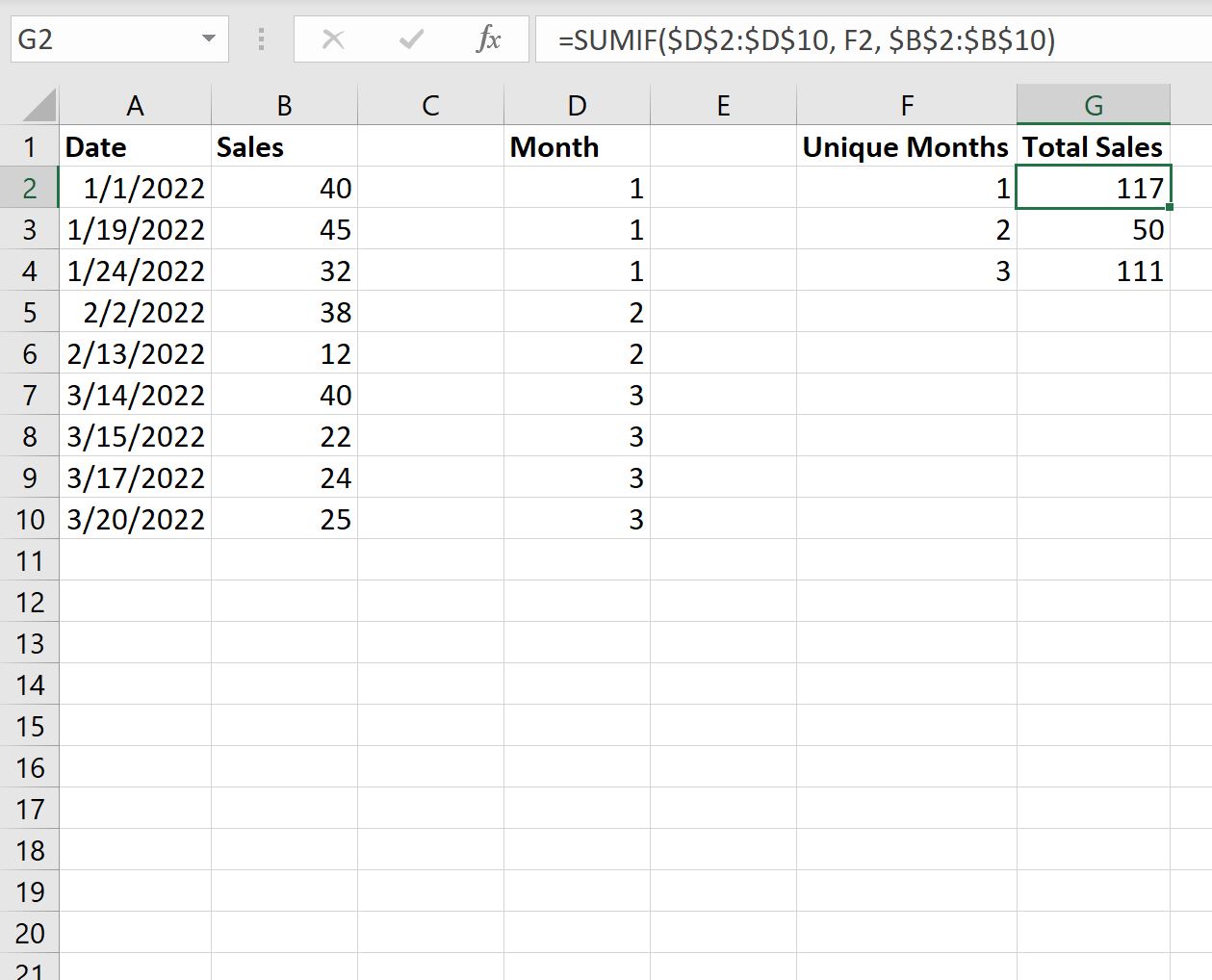
Це говорить нам:
- Загалом у січні було здійснено 117 продажів.
- Загалом у лютому було здійснено 50 продажів.
- Загалом у березні було здійснено 111 продажів.
Додаткові ресурси
У наступних посібниках пояснюється, як виконувати інші типові завдання в Excel:
Як обчислити зведення п’яти чисел в Excel
Як додати на кількох аркушах у Excel
Як рахувати по групах в Excel